Macにも高速化する方法って要ります?その答えはYESです。メンテナンス必要性が低いMacでも、長い時間の使用後、古くなったら動きが重くなることはよくあります。その時が来たら対応をできるために、本記事に紹介された5つのMac高速化対策を身に付ける方がおすすめです。
重いMac高速化方法1:全面的クリーンアップする
Macを使用すればするほど、年月を重ねて積んだゴミファイルがストレージを大量に消耗してしまい、それでMacの動きも影響します。Macを高速化にするため、第一の難題はMacから不要なファイルを判別してクリーンアップすることです。ストレージの奥深いところ潜んだキャッシュファイルやジャンクデータを探し出すだけで難しいなのに、それらを一々手動的に削除するのは更に不可能近い仕事です。
故にここではMacのメンテナンス専門アプリ「FonePaw MacMaster」を借りて、気軽にMacを全面的クリーンアップする方法をおすすめしたいと思います。
まずはMacMasterを起動してください。メイン画面から見られた機能一覧から一番便利の「マスタースキャン」を選んで、Macを高速化するための全面掃除を始めてみましょう。「スキャン」を押すだけで、Macの隅から隅まで隠されてたキャッシュファイルを検出することができます。そして「クリーン」ボタンをクリックすればそれらのジャンクファイルを全て削除できます。場合によって数GBの空き領域を取り戻すことも簡単です。
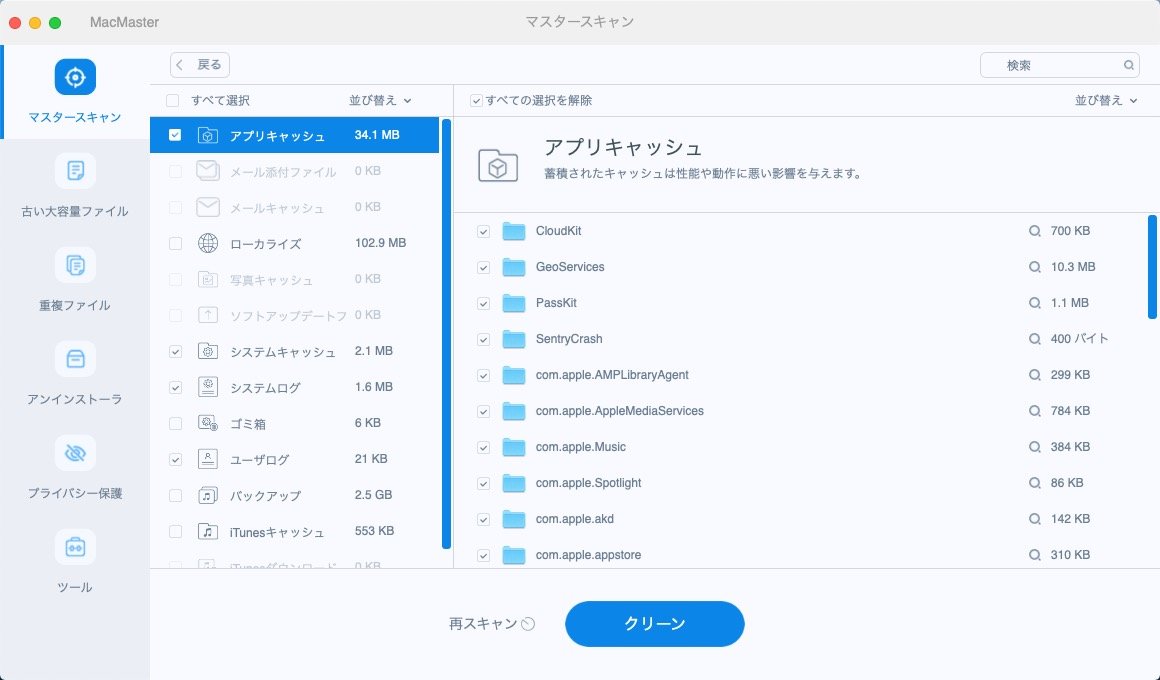
2.「マスタースキャン」でキャッシュファイルをクリアするだけで足りないと心配すると、MacMasterにある他のクリーンアップ機能でさらにMacを高速化してみましょう。例えばこの古い大容量ファイルを検出、削除する機能を利用すれば、その存在すら忘れた昔からずっと放置されているファイルを簡単に検出できます。
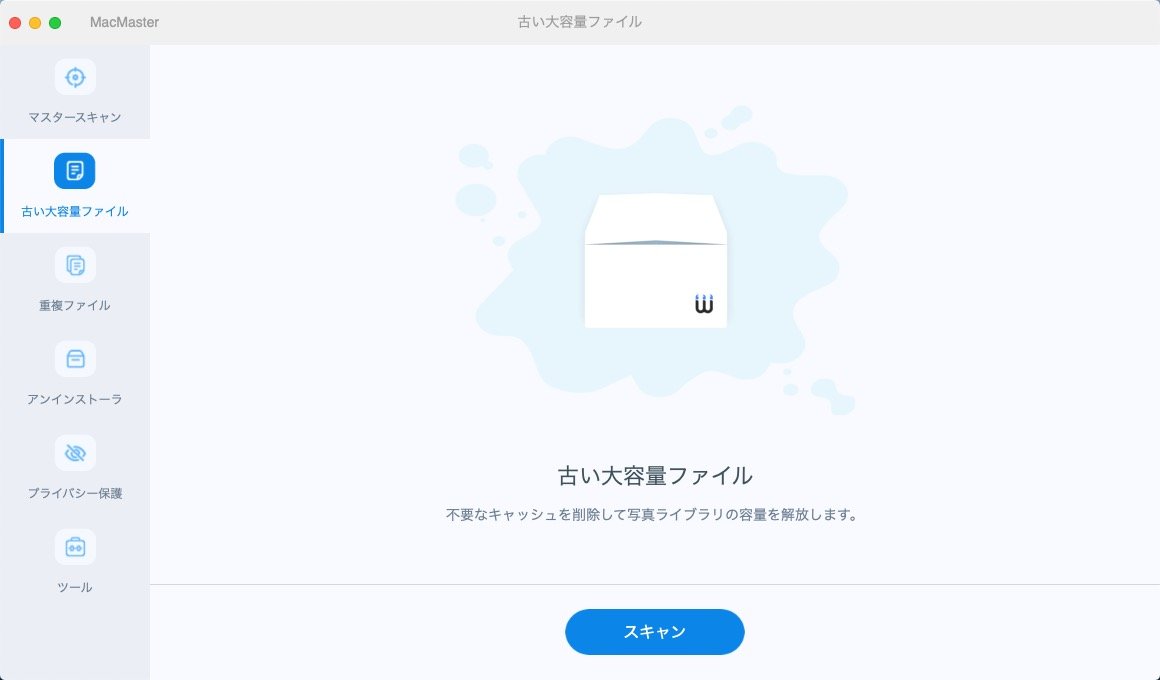
3.また、 MacMasterにはブラウザから生成されたキャッシュに対応する機能もあります。「プライバシー」をクリックしてから動き重いブラウザを選んで、クッキーなどのキャッシュデータをクリーンアップしたら簡単にブラウザの速さを取り戻せます。
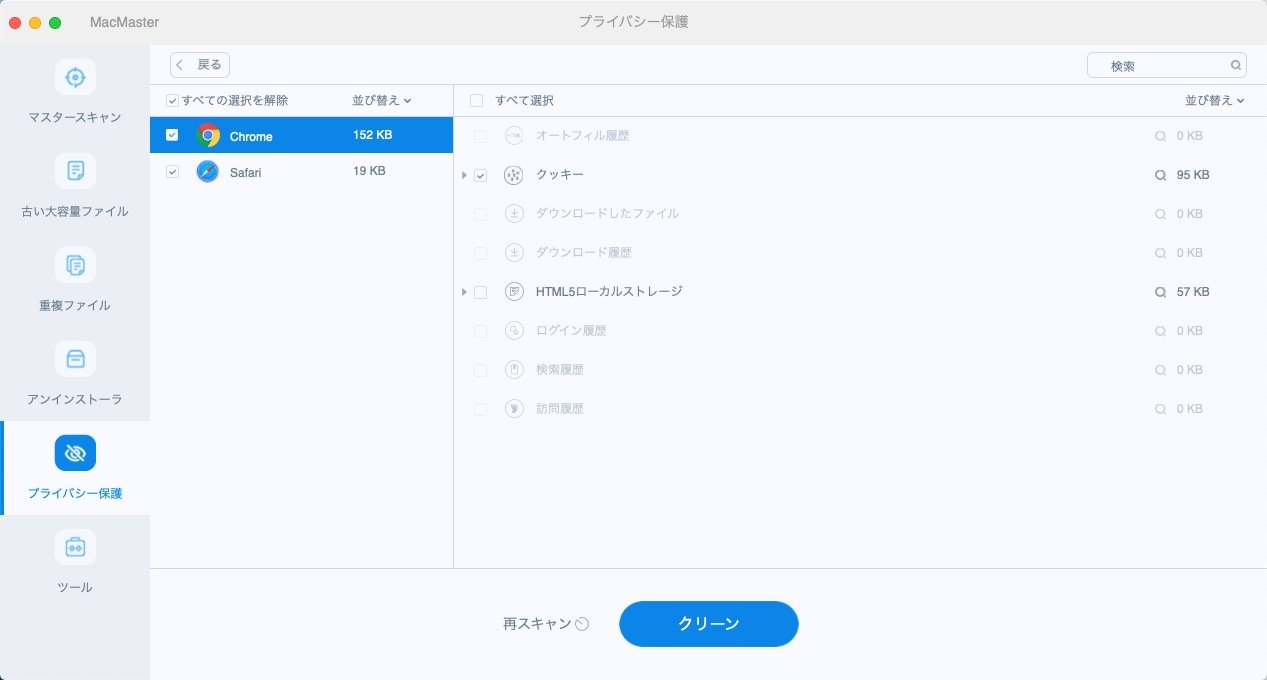
FonePaw MacMasterというMac用メンテナンスアプリはシンプルなUIと実用機能の塊で、初心者でも直感的使えます。以上紹介された機能以外、類似写真の整理機能や重複ファイルの検出と削除機能もMacの高速化に役を立てます。もし簡単に使えるメンテナンスアプリを探していればどうぞ是非このFonePaw MacMasterを試してください。
重いMac高速化方法2:SSDに移す
もし所持しているMacは古い型番で、それを高速化するためにハードウェアを交換することが考えていれば、まず古くて動き遅いHDDをSSDに替わる方がおすすめです。現在流行っているSATA 3.0のSSDを換装すれば、規格上の最大転送速度は6 Gbpsになります。
SSDの性能は旧式Macに備えているHDDの間に大きな隔たりがあるので、システムの動きやアプリの起動速度が早くなり、Macでタスクを実行する時掛かられた時間も大幅に短縮できます。まとめてみると、古くMacを高速化したいならばSSDに移す方がいいと思います。もしDIYに苦手で自ら換装することがうまくできないならば、MacのSSD換装サービスを提供する方に訪ねる方がおすすめです。
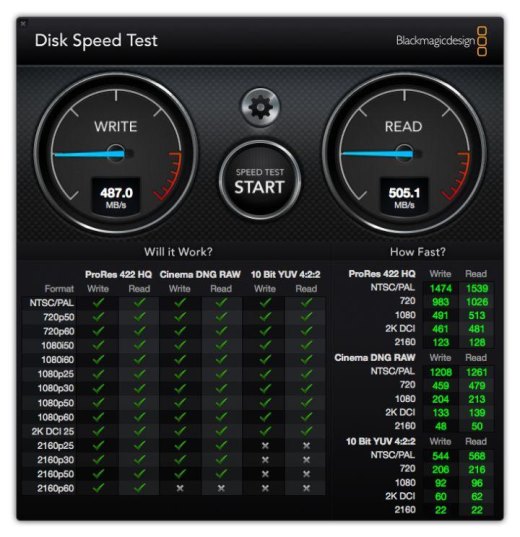
重いMac高速化方法3:動画効果をオフにする
Dockのアニメーションエフェクトは普段の使用体験改善に役を立てますが、動きが遅くなったMacには逆効果しかありません。そんな時になったら、思い切りMacの動画効果をなしにする方がおすすめです。関連設定は「システム環境設定」>「Dock」で見えます。
そこで、「起動中のアプリケーションをアニメーションで表示」及び「Dockを自動的に表示/非表示」前のチェックを外してください。
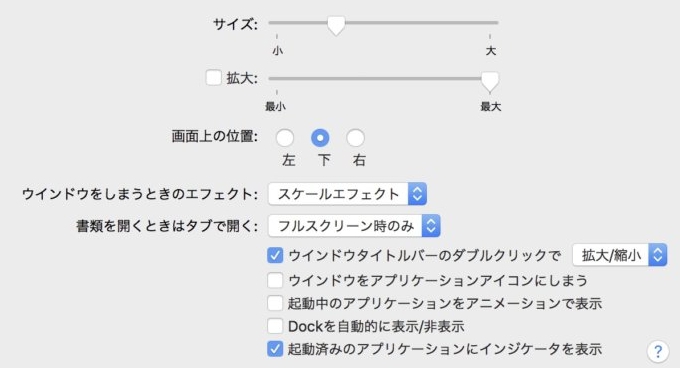
重いMac高速化方法4:無駄なアプリを整理する
インストールされたアプリが多過ぎるとMacの動きにはよくありません。特に起動時自動実行するアプリが増えたら、起動時間が明らかに長くなる場合がよくあります。アプリをアンインストールしてMacを加速する為、前に紹介したFonePaw MacMasterを使うには一番便利だと思います。
MacMasterによって、アプリ本体だけではなく、本体以外のアプリキャッシュやフォルダも共に削除できます。並び替えを日付に指定すると、簡単にインストール時間によって、不要な古いアプリを見つけ出して徹底削除できます。そうすればMacのシステム資源を盗むアプリをクリアして、Macを加速化できます。
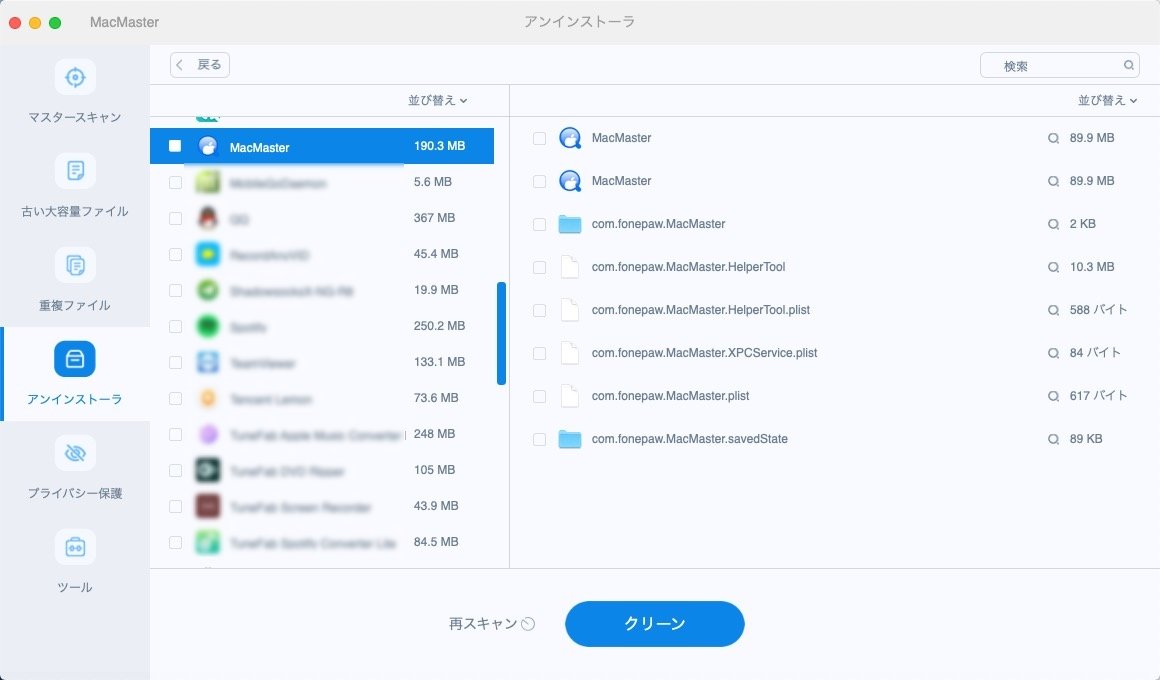
遅いMac高速化方法5:メモリを増設する
もし所持しているMacは空きのメモリスロットがあれば、メモリを増設してMacを加速化することも可能です。当然、空きスロットがないMacでも、より性能強いメモリを交換することで加速化する道もあります。さらに、DIYに自信がある人ならば専門店に通って必要もないので、コストもそれなりに低くなります。

以上では5つのMacを高速化する方法のまとめ紹介です。どれも効果を期待できて、そんあに難しいことでもありません。重いMacをちゃんとメンテナンスすると、古くなってもまだまだちゃんと使えるようになります。
 オンラインPDF圧縮
オンラインPDF圧縮 オンラインPDF圧縮
オンラインPDF圧縮


